美图手机是一款备受欢迎的手机品牌,其独特的美颜功能帮助用户轻松提升照片质量,在如今社交媒体盛行的时代,拍摄美丽的照片已成为人们生活中的一部分。并非每个人都具备摄影技巧,因此美图手机的美颜功能成为了许多用户的福音。通过手机自带的美颜功能,用户可以轻松将普通的照片变得更加出色,让自己在朋友圈中脱颖而出。如何正确使用美图手机的自带美颜功能呢?下面将为大家详细介绍。
怎样用手机自带的美颜功能提升照片质量
方法如下:
1.第一步:打开美图秀秀软件,单击“人像美容”按钮。
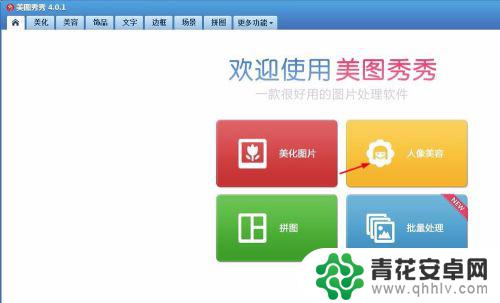
2.第二步:在“美容”界面,单击“打开一张图片”按钮。选择并打开需要美颜的照片。
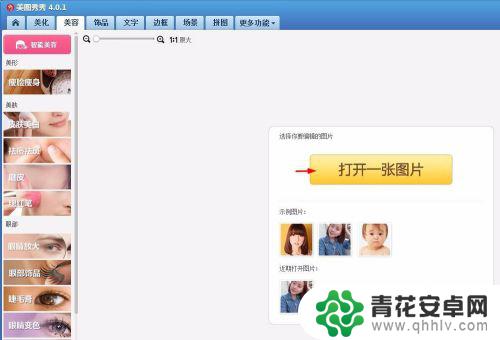
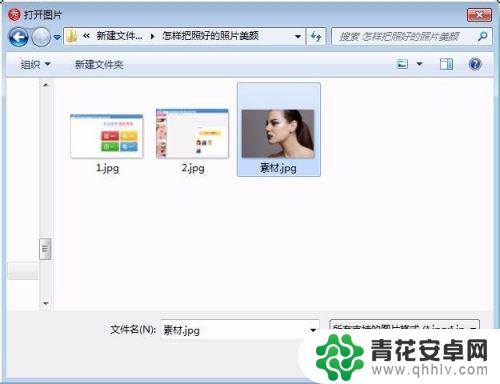
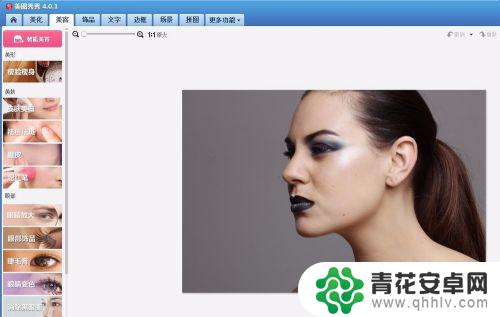
3.第三步:在左侧可以根据自己的需要选择,我们先选择“祛痘祛斑”选项。
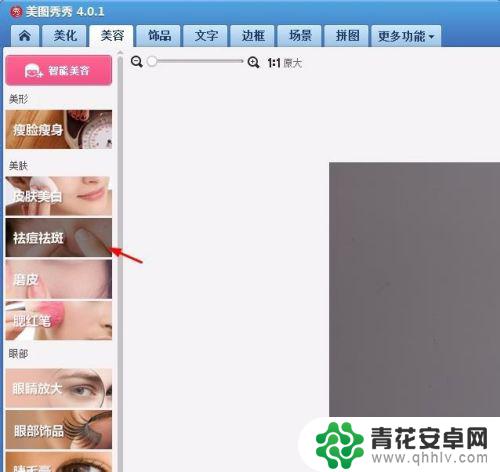
4.第四步:根据需要设置祛痘笔的大小,在人物面部痘痘或者斑点处单击鼠标左键。完成后,单击“应用”按钮。
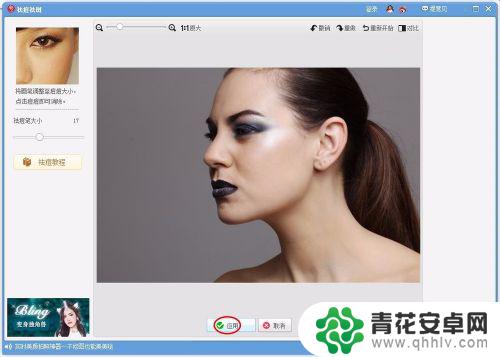
5.第五步:单击选择左侧的“瘦脸瘦身”,对人物脸部进行调整。
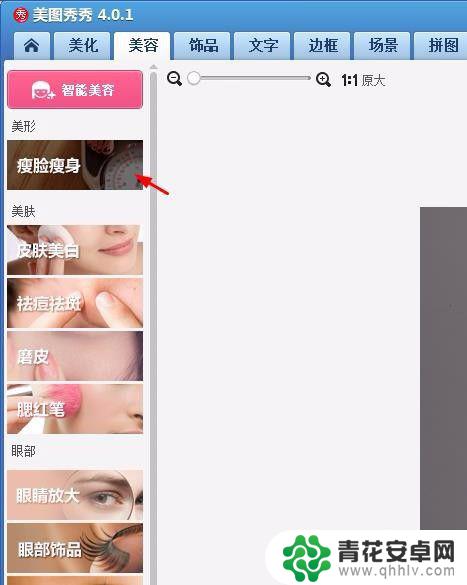

6.第六步:单击选择“皮肤美白--局部美白”,按住鼠标左键拖动。将皮肤调整至合适的白皙程度,单击“应用”按钮。
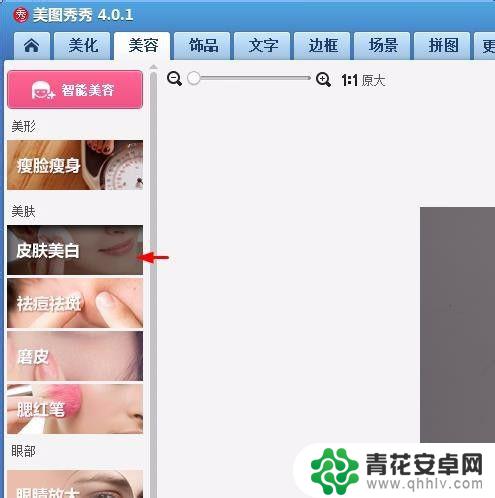
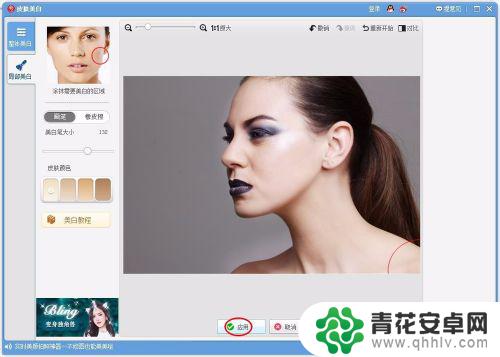
7.照片美颜完成,最终效果如下图所示。
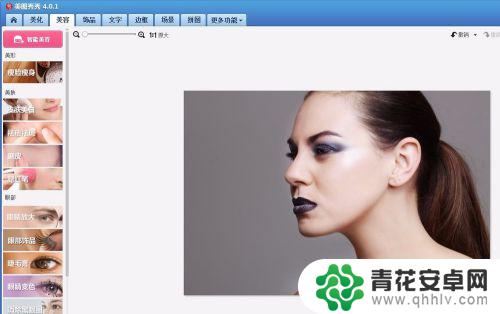
以上就是美图手机如何使用美颜功能的全部内容,如果您遇到此类问题,可以按照以上方法解决,希望对大家有所帮助。










